Uzyskaj więcej z powierzchniowej klawiatury Microsoft za pomocą ukrytych skrótów
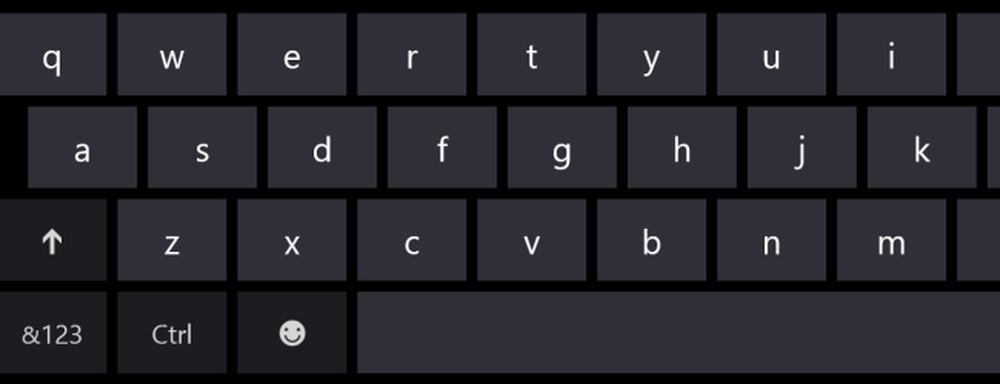
Niektóre kompromisy musiały zostać wykonane dla klawiatur Surface Pro i Surface RT. Podobnie jak w przypadku wielu urządzeń przenośnych, przestrzeń jest na wagę złota, a niektóre nieistotne klucze musiały zostać przesunięte do dodatkowych pozycji funkcyjnych lub całkowicie zrzucone..
Jedyną rzeczą, która może wydawać się nieco dziwna, jest domyślna funkcja klawiszy F. Klawisze od F1 do F12 są obecne, ale podstawowe funkcje tych klawiszy obejmują regulację głośności i wywoływanie paska Charms.
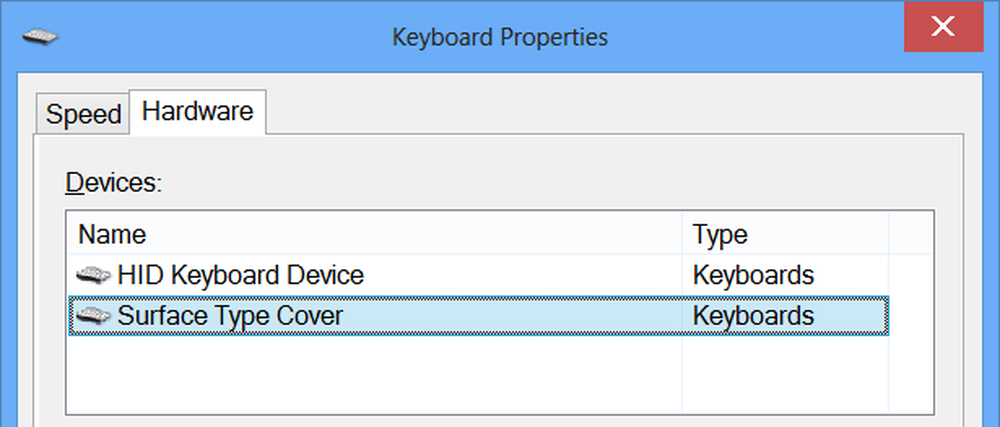
Oczywiście klawisze F1 do F12 mogą być również używane jako tradycyjne klawisze funkcyjne, ale musisz przytrzymać klawisz Fn - aby zamknąć aktualnie wybrane okno, zamiast używać standardowego Alt + F4 skrót klawiaturowy, zamiast tego musisz nacisnąć Alt + Fn + F4 równocześnie.
Możliwe, że wolisz mieć dostęp do klawiszy F bez konieczności naciskania dodatkowego klawisza. Istnieje ukryta funkcja blokady funkcji, którą można przełączać, naciskając Fn + Czapki w tym samym czasie. Włączaj i wyłączaj w razie potrzeby - nadal będziesz w stanie uzyskać dostęp do drugiej funkcji danego klucza, przytrzymując go Fn po naciśnięciu.

Istnieje również wiele nieudokumentowanych skrótów klawiaturowych. Nie są one unikalne, ponieważ dostęp do tej samej opcji można uzyskać za pomocą dedykowanych klawiszy lub za pomocą funkcji pomocniczej, ale jest to przydatne, jeśli chcesz mieć możliwość dostępu do funkcji określonego klawisza bez konieczności ponownego mapowania klawiatury - dodatkowe funkcje klawisze kursorów są bardzo użyteczne i przechowują pewną liczbę klawiszy nawigacyjnych w jednym miejscu.
Fn + Del - Zwiększ jasność ekranu
Fn + Backspace - Zmniejsz jasność ekranu
Fn + Lewo - Dom
Fn + Dobrze - Koniec
Fn + W górę - Strona w górę
Fn + Na dół - Strona w dół
Jednym z kluczy wyróżniających się brakiem jest ekran drukowania. Jeśli chcesz móc skopiować zrzut ekranu do schowka bez potrzeby używania narzędzia do przechwytywania ekranu, po prostu naciśnij Fn + Przestrzeń. Dodaj Alt wpisz do równania, aby ograniczyć przechwytywanie do aktualnie wybranego okna - tak Alt + Fn + Przestrzeń.




